【マインクラフト】Minecraft Forgeがうまく導入できない場合の方法
Minecraft Forgeとは
Minecraft Java EditionでMODを使いたいときに、ほとんどの場合はMODを管理するための「Minecraft Forge」を導入する必要があります。
Minecraft Forgeの導入方法はいくつかのサイトで紹介されていますが、うまくいかない場合もあります。そのときは、次の方法を試してみましょう。
ここでは例として、Minecraft 1.16.5 でMODを使いたいという場合で説明していきます。
(注意: このサイトは実際に導入した方法を紹介していますが、正しい方法とは限りませんので、当サイトでは責任を負いません)
1. Minecraft Forgeのサイトからダウンロードする
https://files.minecraftforge.net/net/minecraftforge/forge/
Minecraft Forgeのダウンロードサイトを開いて、画面左側の「Minecraft Version」から、MODを使いたいMinecraftのバージョンを探します。
今回は 1.16.5 を使いたいので、+1.16 と書いてあるところをクリックして、そのなかから 1.16.5 を選びます。
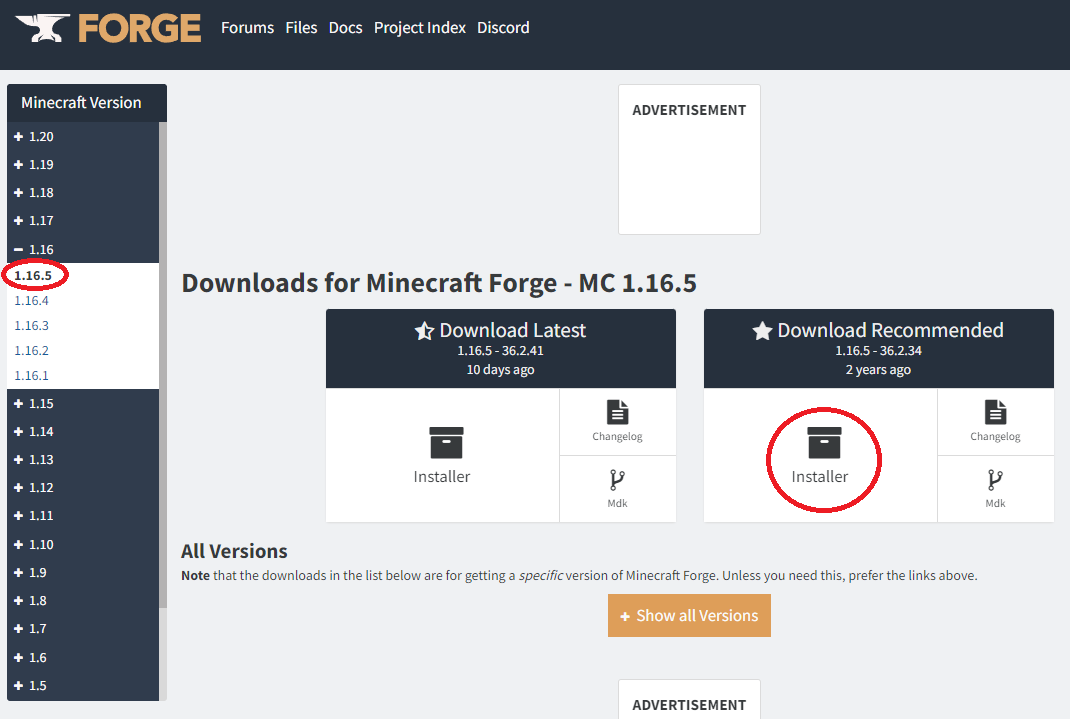
「Download Latest」と「Download Recommended」の両方が出てきますが、右側のRecommended を選ぶほうが安心でしょう。
「Installer」をクリックします。
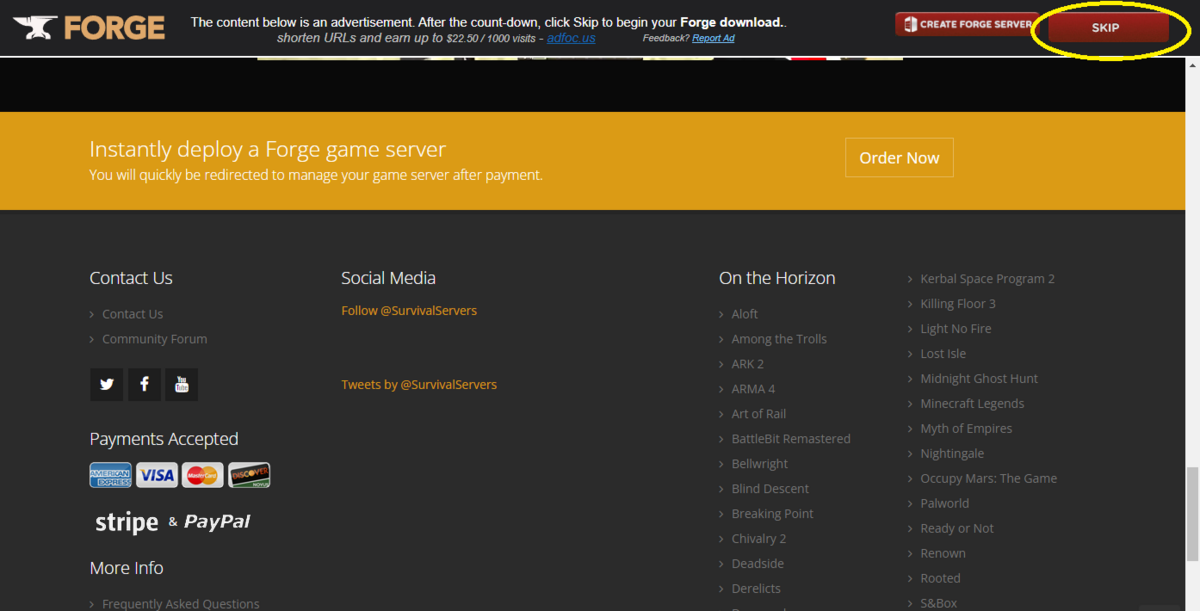
すると次の画面に移動しますが、画面の右上だけを見てください。5秒待つと、赤い四角で「SKIP」の文字が出てきます。SKIP をクリックします。これでダウンロードが始まります。大きなファイルではないので10秒ほどで終わるでしょう。
2. Minecraft Forge のインストール
先ほどダウンロードしたMicrosoft Forgeのインストーラを起動します。

「Install client」 になっていることを確認して「OK」をクリックすると、インストールが始まります。
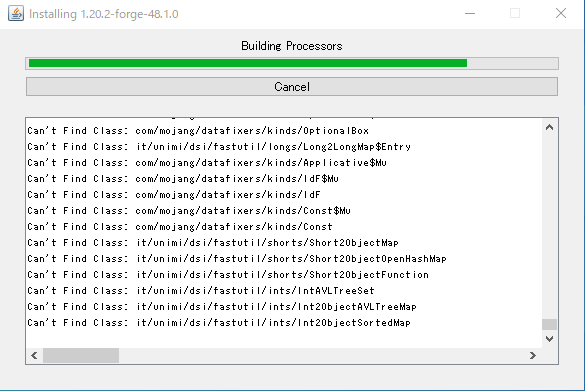

しばらくして、インストール完了のメッセージが表示されたらOKです。
3. Minecraft Launcherの設定
Minecraftランチャーを起動します。

画面の上にある「起動構成」をクリックします。

バージョンのところで「正式」と「MOD導入済み」にチェックが入っていることを確認し、「新規作成」を押します。

「名前」の欄は自由につけることができますが、わかりやすいように、Minecraftバージョン、Forge、導入MOD名などを書くことをお勧めします。
「バージョン」のところに、今回使用するMinecraftのバージョン「1.16.5」をキーボードから入力します。いくつかの選択肢からForgeが導入されたバージョンである「release 1.16.5-forge-xx.x.xx」を選んでください。

次が「ゲームディレクトリ」です。まず「参照」を押してください。

「AppData → Roaming → .minecraft」になっていますので、「Roaming」をクリックしてください。

そこで「新しいフォルダの作成」をクリックし、名前をつけます。Forgeが導入された1.16.5なので「.minecraft_forge-1.16.5」という名前にしておきました。

いま名前をつけたフォルダを選び、Appdata → Roamingの中にフォルダが出来ていること、そして「フォルダー(F):」のところにも、そのフォルダ名が表示されていることを確認して「OK」を押してください。

「起動構成の作成」画面に戻ります。右下の「作成」を押してください。

いま作った起動構成が追加されているはずです。右側のほうにある「...」から「編集」を選んで、もう一度確認します。

① 「名前」は、自分でつけた名前になっているはずです。
② 「バージョン」は、Minecraftのバージョンのあとにforgeのバージョンがついています。
③ 「ゲームディレクトリ」が、C:\Users\(PCのユーザ名)\AppData\Roaming\.(自分でつけたフォルダ名) になっていることを確認します。
「保存」で戻ります。
4. Minecraftの起動

MODを導入する前に、いったんこのForgeを導入したバージョンを起動しておく必要があります。「プレイ」を選んでください。

このような注意が表示されるので、「危険性を理解し、この起動構成について二度と警告しない」にチェックをつけて「プレイ」を押します。

起動するまで待ってください。

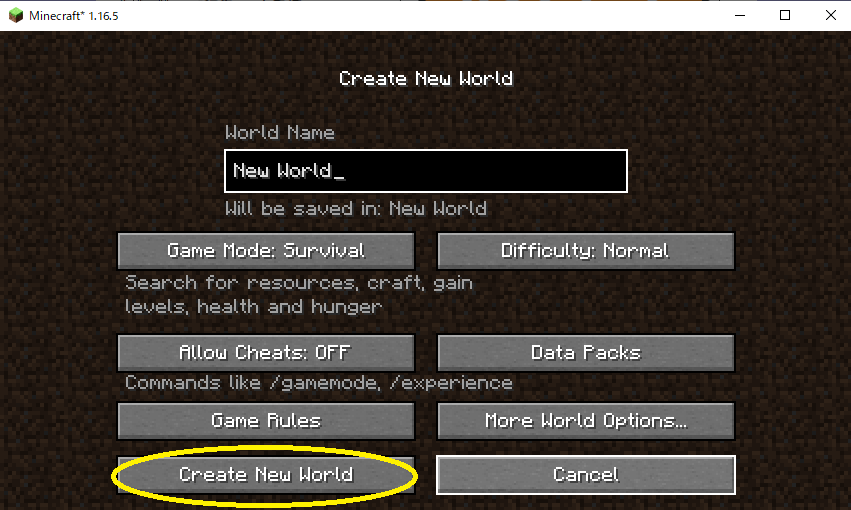
起動したら、少なくとも一度は新規ワールドを作成してプレイしておいてください。
5. MODの導入

「起動構成」の画面に戻り、「プレイ」と「...」のあいだにある、フォルダの形をしたボタンを押します。

なかに mods saves logs のファイルがあれば成功です。
MODの入手についてはそれぞれのMODの説明を読んでください。基本的には、使いたいMOD (Minecraftのバージョンに合ったもの)を探してダウンロードし、さきほどのmods フォルダ入れたら完了です。
作成者が使っているおすすめMOD
ここではおすすめMODを紹介します。
1CREATE 歯車を中心として畜産、農業、運搬、建設、採掘などの大規模なシステム
を構築できます。
必要そうななMOD
1-1JEI CREATEはたくさんのブロック、アイテムがあります。レシピを覚えるまでは必 要でしょう。
1-2cutall 木こりを自動でする際にドリルというアイテムの消費量を抑えられ、かつ
序盤の木材の回収を効率化できます
1-3create eddition CREATEをより一層アップグレードしてくれる追加MODです。
物足りない場合は使ってみてください。
2real train mod 古いバージョンにしか対応していませんが、追加のアドオンなどで現実のような鉄道を作成できます。信号も難しいですが連動させることも可能です。